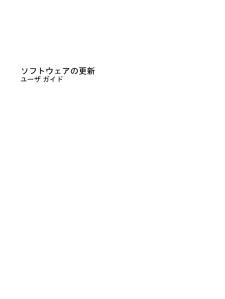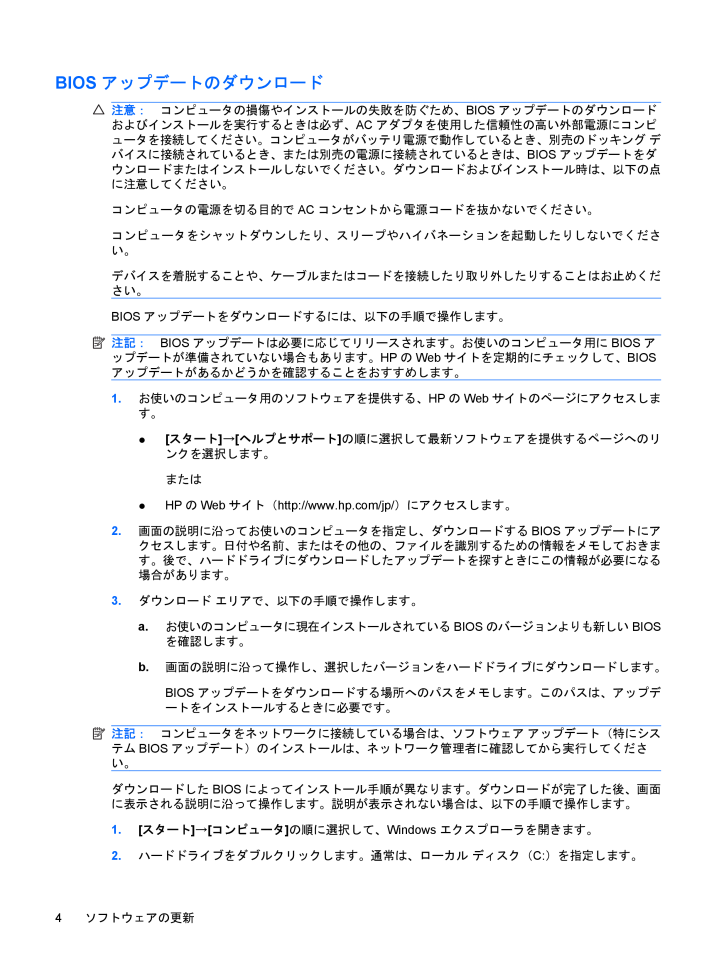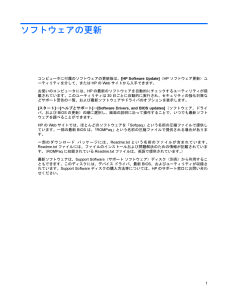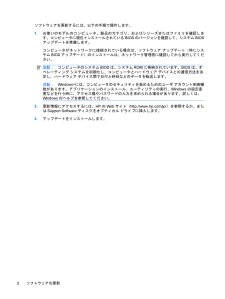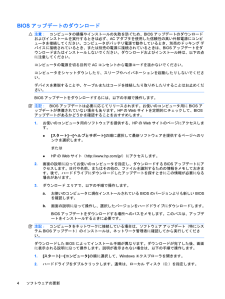2

BIOSアップデートのダウンロード注意:コンピュータの損傷やインストールの失敗を防ぐため、BIOSアップデートのダウンロードおよびインストールを実行するときは必ず、ACアダプタを使用した信頼性の高い外部電源にコンピュータを接続してください。コンピュータがバッテリ電源で動作しているとき、別売のドッキング デバイスに接続されているとき、または別売の電源に接続されているときは、BIOSアップデートをダウンロードまたはインストールしないでください。ダウンロードおよびインストール時は、以下の点に注意してください。コンピュータの電源を切る目的でACコンセントから電源コードを抜かないでください。コンピュータをシャットダウンしたり、スリープやハイバネーションを起動したりしないでください。デバイスを着脱することや、ケーブルまたはコードを接続したり取り外したりすることはお止めください。BIOSアップデートをダウンロードするには、以下の手順で操作します。注記:BIOSアップデートは必要に応じてリリースされます。お使いのコンピュータ用にBIOSアップデートが準備されていない場合もあります。HPのWebサイトを定期的にチェックして、BIOSアップデートがあるかどうかを確認することをおすすめします。1.お使いのコンピュータ用のソフトウェアを提供する、HPのWebサイトのページにアクセスします。●[スタート]→[ヘルプとサポート]の順に選択して最新ソフトウェアを提供するページへのリンクを選択します。または●HPのWebサイト(http://www.hp.com/jp/)にアクセスします。2.画面の説明に沿ってお使いのコンピュータを指定し、ダウンロードするBIOSアップデートにアクセスします。日付や名前、またはその他の、ファイルを識別するための情報をメモしておきます。後で、ハードドライブにダウンロードしたアップデートを探すときにこの情報が必要になる場合があります。3.ダウンロード エリアで、以下の手順で操作します。a.お使いのコンピュータに現在インストールされているBIOSのバージョンよりも新しいBIOSを確認します。b.画面の説明に沿って操作し、選択したバージョンをハードドライブにダウンロードします。BIOSアップデートをダウンロードする場所へのパスをメモします。このパスは、アップデートをインストールするときに必要です。注記:コンピュータをネットワークに接続している場合は、ソフトウェア アップデート(特にシステムBIOSアップデート)のインストールは、ネットワーク管理者に確認してから実行してください。ダウンロードしたBIOSによってインストール手順が異なります。ダウンロードが完了した後、画面に表示される説明に沿って操作します。説明が表示されない場合は、以下の手順で操作します。1.[スタート]→[コンピュータ]の順に選択して、Windowsエクスプローラを開きます。2.ハードドライブをダブルクリックします。通常は、ローカル ディスク(C:)を指定します。4ソフトウェアの更新